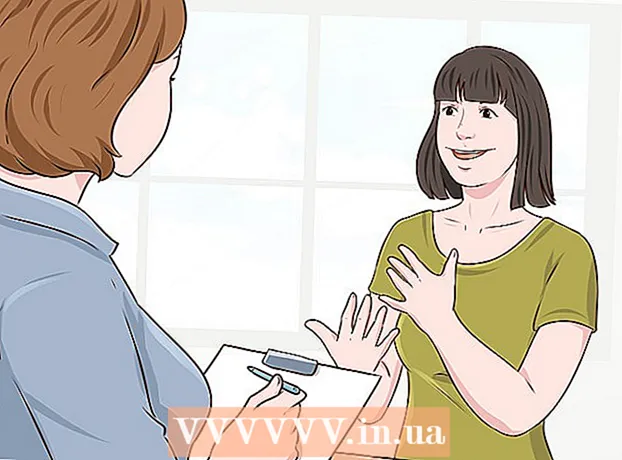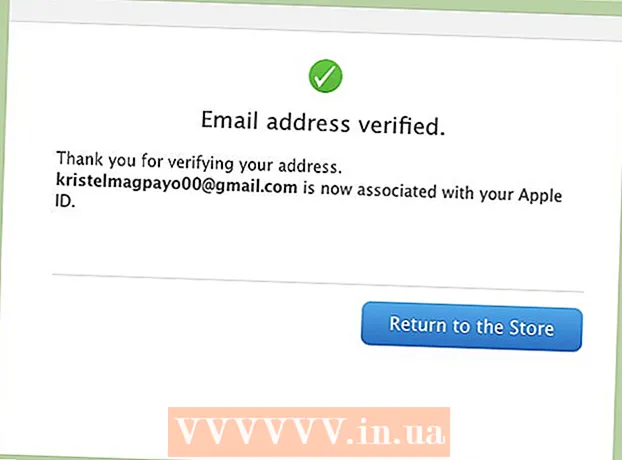Автор:
Tamara Smith
Жасалған Күн:
19 Қаңтар 2021
Жаңарту Күні:
2 Шілде 2024
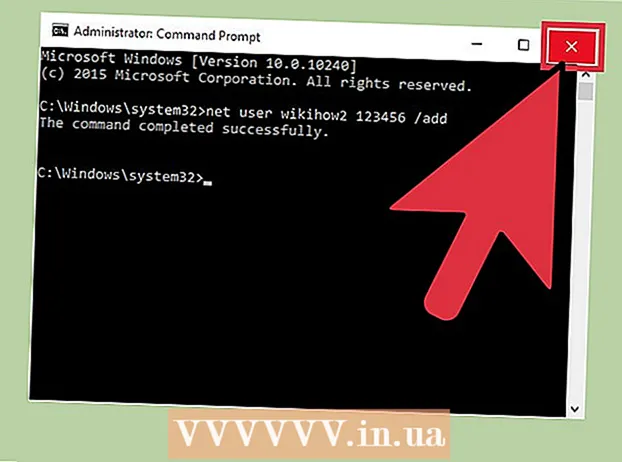
Мазмұны
- Басу үшін
- 2-ден 1-бөлім: Пәрмен жолын ашу
- 2-ден 2-бөлім: Пайдаланушыларды қосу және жою
- Кеңестер
- Ескертулер
Windows жүйесіндегі командалық жолды (немесе OS X жүйесіндегі терминалды) қолдана отырып, жүйелік командаларды енгізуге болады. Пәрмен жолында енгізілетін пайдаланушы командаларының көпшілігі іс-қимыл ретінде орындалуы оңай (мысалы, қалтаны ашу), сіз пәрменді шақыруды пайдаланушы тіркелгілерін жұмыс үстелінен тез жасау (немесе жою) үшін қолдана аласыз.!
Басу үшін
2-ден 1-бөлім: Пәрмен жолын ашу
 Компьютеріңіздің Бастау мәзірін ашыңыз. Мұны экранның төменгі сол жағындағы Бастау батырмасын басу арқылы жасаңыз. Назар аударыңыз, пайдаланушыларды жою үшін сіз әкімші ретінде кіруіңіз керек.
Компьютеріңіздің Бастау мәзірін ашыңыз. Мұны экранның төменгі сол жағындағы Бастау батырмасын басу арқылы жасаңыз. Назар аударыңыз, пайдаланушыларды жою үшін сіз әкімші ретінде кіруіңіз керек. - Сондай-ақ, батырмасын басуға болады ⊞ Жеңіңізмұны істеу үшін батырма.
 Бастау мәзірінің іздеу жолағына «Пәрмен жолын» теріңіз. Пәрмен жолына сілтеме іздеу нәтижелерінің жоғарғы жағында пайда болуы керек.
Бастау мәзірінің іздеу жолағына «Пәрмен жолын» теріңіз. Пәрмен жолына сілтеме іздеу нәтижелерінің жоғарғы жағында пайда болуы керек. - Сіз сонымен қатар тест тапсыра аласыз ⊞ Жеңіңіз басып ұстап тұрыңыз X опция ретінде командалық шақыру бар жарлық мәзірін ашу үшін.
 Пәрмен шақыру белгішесін тінтуірдің оң жағымен басыңыз. Ашылмалы мәзір пайда болады.
Пәрмен шақыру белгішесін тінтуірдің оң жағымен басыңыз. Ашылмалы мәзір пайда болады.  Ашылмалы мәзірден «Әкімші ретінде іске қосу» батырмасын басыңыз. Қонақ тіркелгісінен әкімші режимінде пәрмен жолына кіру мүмкін емес.
Ашылмалы мәзірден «Әкімші ретінде іске қосу» батырмасын басыңыз. Қонақ тіркелгісінен әкімші режимінде пәрмен жолына кіру мүмкін емес. - Егер сіз жарлық мәзірін қолдансаңыз, «Пәрмен шақыру (әкімші)» опциясын басыңыз. Кәдімгі пәрмен шақыру опциясын қолданбаңыз.
 Қалқымалы терезеде «Иә» батырмасын басыңыз. Бұны әкімші ретінде пәрмен жолын ашу үшін пайдалануға болады.
Қалқымалы терезеде «Иә» батырмасын басыңыз. Бұны әкімші ретінде пәрмен жолын ашу үшін пайдалануға болады.
2-ден 2-бөлім: Пайдаланушыларды қосу және жою
 Пәрмен терезесін басыңыз. Осылайша, меңзер Пәрмен жолында екеніне көз жеткізесіз.
Пәрмен терезесін басыңыз. Осылайша, меңзер Пәрмен жолында екеніне көз жеткізесіз.  Пайдаланушы тіркелгісін қосыңыз. Түрі таза пайдаланушы (пайдаланушы аты) (пароль) / қосу түймесін басыңыз ↵ енгізіңіз біткен соң. Бұл сіздің есептік жазбаңызға жаңа пайдаланушы қосады!
Пайдаланушы тіркелгісін қосыңыз. Түрі таза пайдаланушы (пайдаланушы аты) (пароль) / қосу түймесін басыңыз ↵ енгізіңіз біткен соң. Бұл сіздің есептік жазбаңызға жаңа пайдаланушы қосады! - Жақша ішіндегі ақпаратты нақты пайдаланушы аты мен парольмен ауыстырыңыз (жақшасыз).
 Пайдаланушының есептік жазбасын жою. Түрі таза пайдаланушы (пайдаланушы аты) / жою түймесін басыңыз ↵ енгізіңіз біткен соң. Таңдалған пайдаланушы тіркелгісі жойылуы керек!
Пайдаланушының есептік жазбасын жою. Түрі таза пайдаланушы (пайдаланушы аты) / жою түймесін басыңыз ↵ енгізіңіз біткен соң. Таңдалған пайдаланушы тіркелгісі жойылуы керек! - Тіркелгіні сәтті қосқаннан немесе жойғаннан кейін «Команда сәтті аяқталды» деген мәтін жолын көресіз.
 Пәрмен жолын жабыңыз. Енді сіз пәрмен жолымен пайдаланушыларды қалай қосуға және жоюға болатындығын білесіз!
Пәрмен жолын жабыңыз. Енді сіз пәрмен жолымен пайдаланушыларды қалай қосуға және жоюға болатындығын білесіз!
Кеңестер
- Егер пәрмен жолын ашқан кезде «Әкімші ретінде іске қосу» параметрін таңдамасаңыз, пайдаланушы тіркелгілерін қоса алмайсыз.
Ескертулер
- Пайдаланушы есептік жазбасын жойған кезде абай болыңыз; жойылғаннан кейін оны қалпына келтіру мүмкін емес.